win10桌面颜色变成灰色怎么办?win10桌面颜色变成灰色的解决办法
最近有使用win10系统的小伙伴表示自己打开电脑的时候,发现桌面颜色变成灰色的了,该怎么办呢?接下来小编就和大家分享一下win10桌面颜色变成灰色的解决办法哦,大家一起来看看吧。
win10桌面颜色变成灰色怎么办:
解决办法一:
1、在通知栏中点击【所有设置】
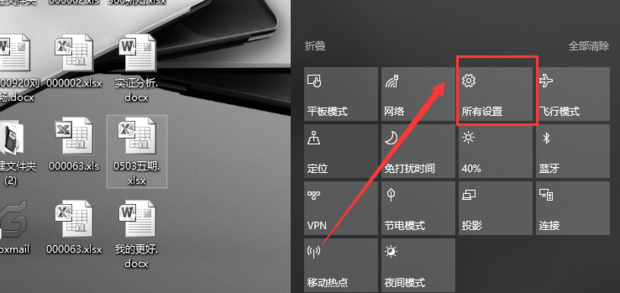
2、点击【个性化】
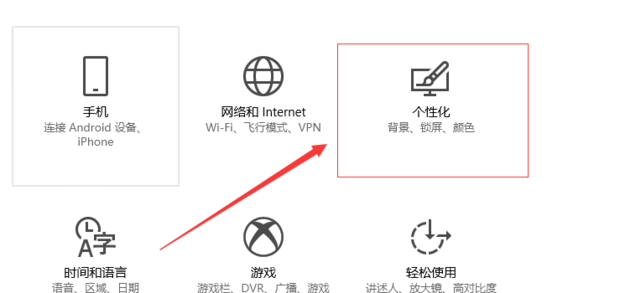
3、在颜色对应的右侧窗口中,找到高对比度设置
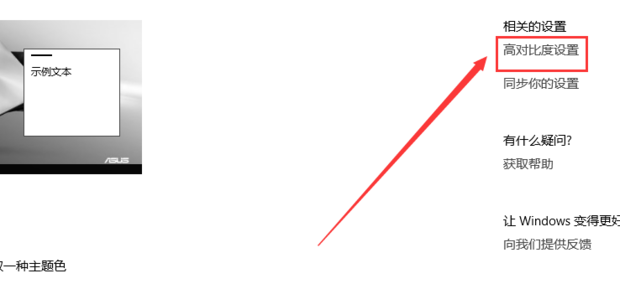
4、打开窗口右侧选择颜色滤镜,此时“使用颜色滤镜”的开关处于【开】的位置;
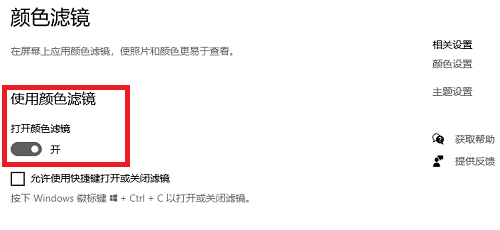
5、点击关闭“使用颜色滤镜”的开关

6、返回桌面可发现背景颜色已经恢复正常
解决办法二:
1、打开驱动精灵以后,点击“立即检测”按钮,:
2、接下来请在驱动检测列表中点击“修复”按钮,
3、然后在列表中请勾选显卡驱动,点击“下载”按钮,
4、等待显卡驱动下载完成以后,点击“安装”按钮,
5、随后会打开显卡安装程序,由于显卡不同,驱动程序的安装方法也不尽相同,只要按照提示操作就可以顺利完成显卡驱动的升级。










 苏公网安备32032202000432
苏公网安备32032202000432